「エポスゴールドカードを目指しています。エポスカードでの決済を続けるコツが知りたい。」
こういった疑問にお答えします。
お買い物のレジの際、わざわざエポスカードを挿入して暗証番号を入力して決済しようとしていませんか?
実はもっと楽に利用できる方法が見つかるかもです。
僕はたった7ヶ月でゴールドカードのインビテーションをもらいました。巷で言われている「1年間使い続ける必要がある」といった条件よりもだいぶ早く取得しています。当時僕が工夫していたことを紹介しますので参考にしてもらえれば幸いです。
本記事ではエポスカードでの支払いを継続するコツを紹介します!
エポスカードでの支払いを継続するコツの結論

「結論はApple Payを使うです。」
エポスカードでの支払いを習慣化するということがなにより大事なのです。
エポスゴールドカードのインビテーションをもらうには、エポスカードで一定の支払いをしていることが条件となります。下の記事で詳しく書いているので「インビテーションの条件を知らない」って方はぜひ見てみてください。
Apple Payがおすすめな理由
・考えなくてもエポスカードの決済が積み上がる
・レジが2秒で終わる
・エポスカードを持ち歩かなくていい
それでは早速詳しく見ていきますね。
考えなくてもエポスカードの決済が積み上がる
Apple Payのデフォルトをエポスカードに登録しておけば、あなたが特別な操作をしない限りエポスカードで決済できます。言い換えると、お会計の際に「Apple Payを使えば自動的にエポスカードで決済している状況」を作り出すことができます。
ゴールドカードに必要な年間50万円程度以上の利用に向けて、支払いは全てエポスカードで行う仕組みさえ作ってしまえば後は招待が来るまで普段どおりの生活を送るだけで達成できてしまうのです。
エポスカードで支払い続けるには他の選択肢を省くことが重要になります。この習慣ができればレジで毎回どのカードにするか悩む必要がなくなるのでストレスもなくなります。
レジが2秒で終わる
Apple Payは機械にかざすだけで支払いが出来ます。スマホのロックを解除して機械にタッチするだけなので本当にお手軽です。毎回カードを挿入して暗証番号を入力するといった手間と時間が省くことが出来るので便利です。
またセキュリティ面においてもお店でカードの受け渡しも無くなるため安心してお買い物ができます。
エポスカードを持ち歩かなくていい
Apple Payはスマホで決済できるためカード本体を持ち歩かずに済みます。ちょっとしたコンビニでの買い物はスマホだけ持って行けば良いのです。「塵も積もれば山となる」とあるとおり、コツコツとゴールドカードまで一歩一歩積み重ねることができます。
ただApple Payが使えないような大きな買い物の予定がある財布の中に忍ばせておくことをおすすめします。2万円以下であればApple Payを使えます。
エポスカードをApple Payに登録する手順
iPhoneに最初から入っているアプリを使うのでとても簡単。たった6ステップで終わります。3分程度で出来るので早速始めましょう。
準備:iPhoneに最初からインストールされている『Wallet』を起動。

「使わないから消してしまった」という方はこちらからダウンロードできます。
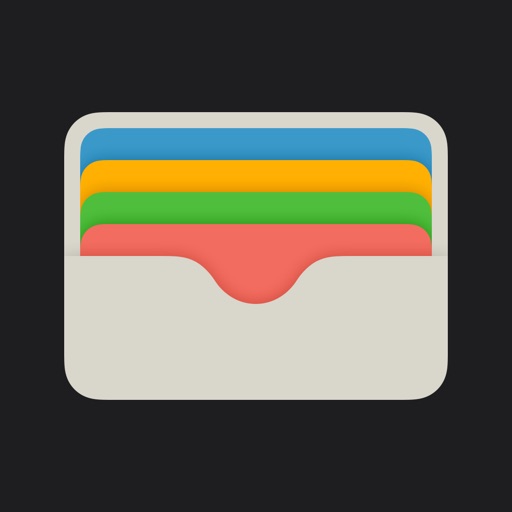
手順(1):最初の画面で『カードを追加』もしくは右上の『+』をタップ。

右上の「+」をタップ。
手順(2):『続ける』をタップ

「続ける」をタップ。
手順(3):『クレジットカード等』をタップ

「クレジットカード等」をタップ。
手順(4):エポスカードを読み込む

手元のエポスカードを読み込ませましょう。手動よりも楽です。
カードが読み取りづらいという方は手動で必要なカード情報を入力していきます。必要な情報はカードの名義名、カード番号、有効期限、セキュリティーコードです。
手順(5):規定を確認する
カード情報の入力が終われば利用条件の確認画面が出てきます。
規定を確認して「同意する」をタップ。
手順(6):エポスカードを認証させて登録を完了させる
登録したエポスカードを認証させる必要があります。「次へ」をタップしましょう。するとSMSか入力したアドレスにメールが届くのでそこに記載されているパスコードを入力します。
以上で登録は終わりです。3分もあれば登録できると思います。簡単ですね。
クイックペイでの支払い方
QUICPayでの支払いは通常のクレジットカードや電子マネーと同じです。
1:QUICPayが使えるか確認する
2:QUICPayで支払うと伝える
3:指紋認証orフェイスIDでロック解除した状態で機械にかざす
SPGアメックスをApple Payに登録するとQUICPay(クイックペイ)が使える店舗で利用できるようになります。
注意するのは支払う際の名前はクイックペイです。
アップルペイはただのiPhoneアプリのサービス名なので気をつけてください。
それでは実際に支払っていきましょう。
QUICPayが使えるか確認する

このマークがあればQUICPayが利用できます。
QUICPayで支払うと伝える
会計時に「クイックペイで」と一言伝えましょう。
レジでクイックペイ支払いの準備をしてくれます。
指紋認証orフェイスIDでロック解除した状態で機械にかざす
Apple Payを起動しロック解除をするとスマホタッチで支払いが出来るようになります。
サイドボタンダブルクリックするとApple Payが起動します。
起動したらロック解除。


リーダーにかざせば決済完了です。
このときに機械が「クイックペイッ!」と喋ります。機械の声が聞こえたら完了の合図です。
今まで財布から現金を出してお釣りを計算したり、クレジットカードで暗証番号をわざわざ入力するなどの煩わしい時間が一瞬で解決します。Apple payを活用してスマートな支払いが便利です。
ダブルクリックしてもApple Payが起動しないっって方は以下の設定を確認してください。
「設定」→「WalletとApple Pay」→「サイドボタンをダブルクリック」
これでサイドボタンを押すだけでApple Payが起動します。(iPhone8/iPhone SE以前モデルはやり方が異なります)
QUICPayはSuicaや楽天Edyのように事前にチャージする必要がなく、使った分だけクレジットカードに請求が来るので通常のクレジットカード払いと同じように使えます。
「QUICPay」なら2万円まで、「QUICPay +」なら2万円以上でも支払可能です。
コンビニの少額の買い物にカード払いはちょっと抵抗があるって方でも、電子マネーならかざすだけなので使いやすいですね。
エポスカードにタッチ決済の新機能が追加!
2021年4月15日にエポスカードがリニューアルされます。新しいデザインに加えてカードのタッチ機能が追加されました。アンドロイドユーザーやクイックペイが対応していないお店ではカード本体のタッチ決済が使えます。
こちらの記事に詳しく解説していますので良かったら見てみてください!
アンドロイドでどうしてもエポスカードで電子決済したい時の裏技

残念ながらエポスカードはGoogle Payには対応していません。(2021年4月現在)
Suicaにチャージする
ですが裏技としてエポスカードでモバイルSuicaなど電子マネーにチャージして利用する方法があります。これなら無理やりアメックスの決済金額を使うことができます。
ただし注意点として、エポスカードをモバイルSuicaへチャージした金額はポイント対象外。
知らずに1,000円づつ3回ほどモバイルSuicaにチャージしましたが、ポイント明細を見たら3,000円チャージ分のポイントがついていませんでした。
ただ、ポイント対象外はあくまで電子マネーチャージしたカードに対するものです。Suicaを3,000円利用したときのポイントは通常通りSuicaにポイントが貯まります。
クレジット決済にこだわらないのであればSuicaにチャージして間接的に電子決済をすることができます。ただし正直SuicaはSuicaビューカードからチャージした方がポイントがお得なため、エポスでチャージするのはあまりおすすめできません。
バーコード支払い
「d払い」や「Pay Pay」「楽天ペイ」「EPOS Pay」には対応しています。アンドロイドユーザーでバーコード支払いをしたい方はこちらを参考にしてみてください。
リニューアル後の新カードはタッチ決済機能がついてる
すでに紹介したようにリニューアルによってカード本体にタッチ決済機能が追加されました。旧カードをお持ちの方は新カードに切り替えることでカードのタッチ機能が使えます。
まとめ
今回はエポスカードを使い続けるコツと習慣について紹介しました。
ゴールドカードまでの道は長いですが、エポスでの支払いを生活の習慣にしてしまえば深く考えること無く継続できますよ。
普段のお買い物がほぼ一瞬で完了します。現金いらずで決済できてすごーーーく便利。
支払いのストレスが無くなるし決済は積み重なるし一石二鳥ですね。
というわけで今回は以上です。
特典盛りだくさんなので是非ゴールドカードに挑戦してみてください!
ゴールドカードが無事ゲットできた後は他のクレカを育てると便利です。特典がお得なクレカをまとめてますので是非見てみてください。












コメント